
敬业签电脑版 V3.4.0.0 官方最新版
- 软件大小:92.89M
- 更新日期:2024-05-20
- 软件语言:简体中文
- 软件类别:国产软件
- 软件授权:免费软件
- 软件官网:未知
- 适用平台:Win2003,WinXP,Vista,Win7,Win8
- 软件厂商:
软件介绍 人气软件 相关文章 网友评论 下载地址
敬业签电脑版是一款简单实用的电脑桌面便签工具,此桌面便签软件功能众多,具备多端同步、定时提醒、日志时间轴、多分类管理等功能,可同步Windows/iPhone/Android/Web多端数据,软件如其名,敬业签让人更加敬业。
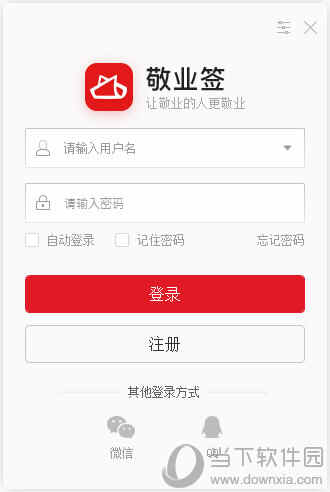
【功能特点】
1、便签:敬业签不仅仅是便签,同时具备记事本、备忘录、日记、提醒事项等多种功能。
2、多端同步:Windows桌面便签、手机APP便签、Web网页版便签,只要一端记录便签内容自动云端同步到其它多端设备上。
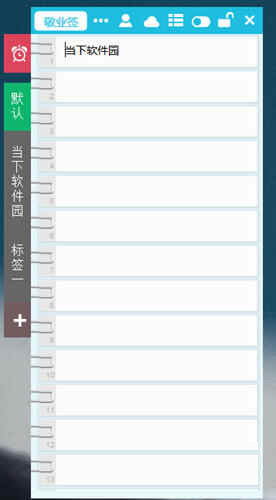
3、定时提醒:支持公历(阳历)、农历(阴历)定时提醒,更符合中国人的节日习惯,按天、周、月、季度、年和自定义时间定时提醒的便签时间管理工具。
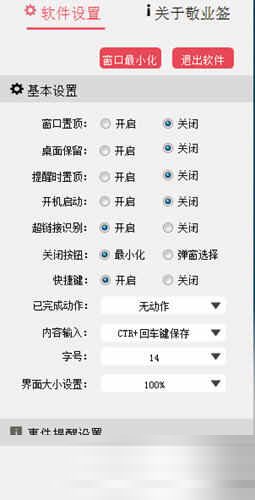
4、日志时间轴:过去只能是回忆,敬业签帮你记住在过去的某个时间使用便签新增、删除、修改的内容,轻松搜索立即找回遗忘的过去。
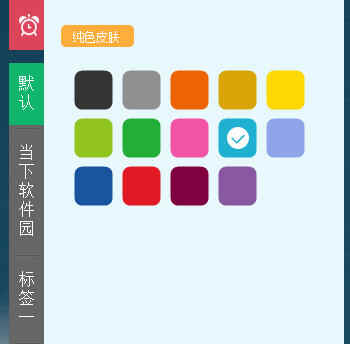
5、内容推送:支持快照还原、内容导出、定时推送等,让记录在敬业签的每一件事情,都能得到安全的保管或便签内容手机或定期备份到邮件存储。
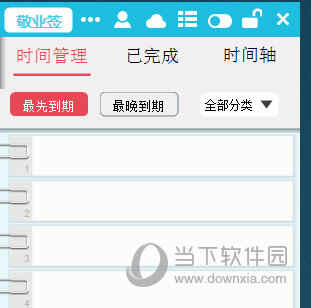
【怎么锁屏显示】
1、首先需要先进入到敬业签电脑版中,如果你想要开启锁屏功能,则可以点击右上角的“锁屏”选项进行开启,如下图所示:
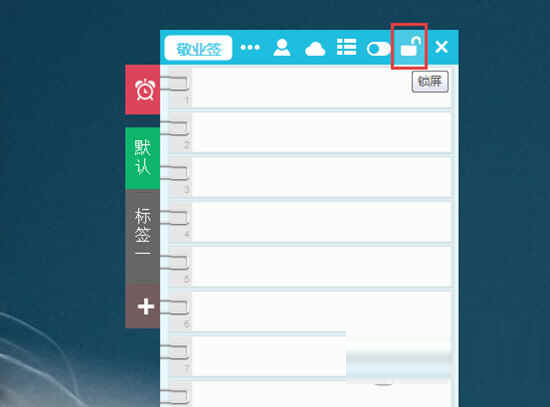
2、软件默认是不设置锁屏密码的,当然你也可以不进行设置,不过拥有锁屏密码可以让别人不再触碰你的重要文件,输入完成后点击“保存密码”即可,接着将“软件启动默认锁屏”进行勾选,这样以后重新打开此软件就可以自启动锁屏功能了,如下图所示:
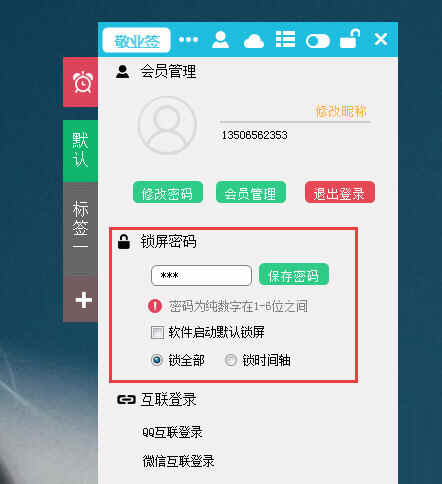
3、如果其他人想要查看你的敬业签,没有密码可不行,如果你想要解锁,只需要输入之前设置的密码后点击“解锁”即可,有效保障你的个人隐私,如下图所示:
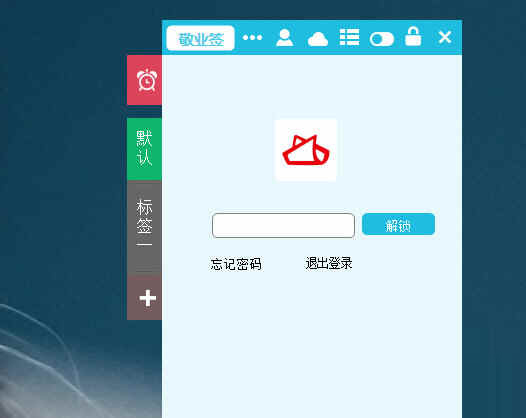
【怎么同步备忘录】
1、敬业签桌面便签软件不仅小巧便捷,其中的功能也是非常给力,它可以帮助用户随时同步备忘录中的内容,如果你想要在其他设备进行备忘录的查看,则可以点击电脑版上方的“同步状态”选项进行同步,如下图所示:
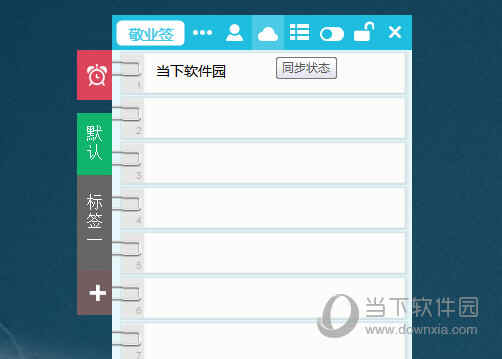
2、在上一步点击同步后,只需要耐心等待几秒,直到在之前的标志出现“√”号即可成功同步备忘录,如下图所示:
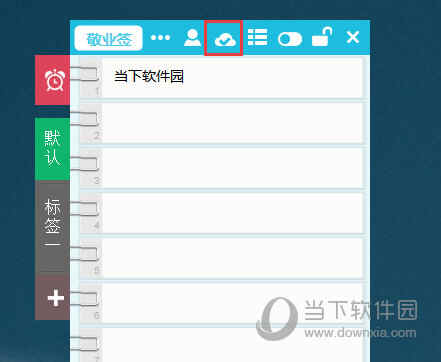
3、如果之前的方法不管用,则可以选择“更多功能”中的“强制同步”功能,即可帮助你强制同步备忘录中的内容,如下图所示:
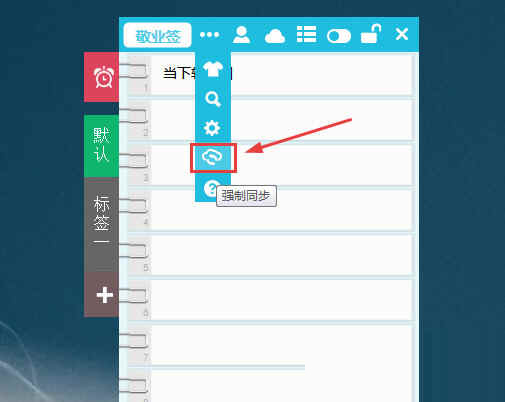
【怎么设置标签内容】
1、每个标签都是独立的,很多用户在新建标签后不知道怎么设置标签与标签中的内容,那么小编就来教教大家具体的操作方法,首先先来讲讲怎么设置标签内容,在点击“+”选项创建标签后,就可以新建一个全新的标签,如果你想要修改此标签的标题与颜色,则可以双击选中它进行修改与设置,如下图所示:
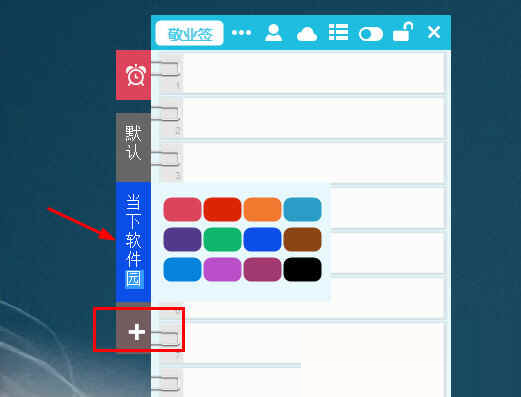
2、如果你想要设置标签中的备忘录内容,则可以选中那一行的备忘录,点击右方的设置选项,如下图所示:
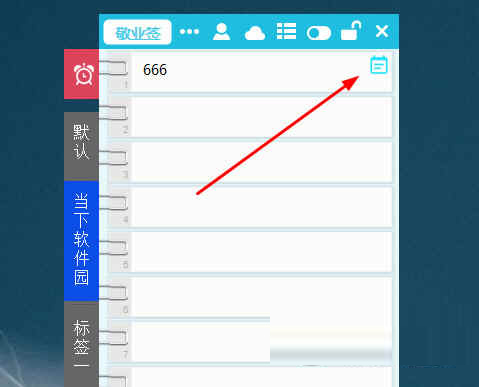
3、紧接着将会弹出设置的界面,大家可以设置备忘录的指定提醒时间,连接WIFI是否提醒、文字颜色内容,全部完成后点击确定,即可完成设置标签的全部内容,如下图所示:
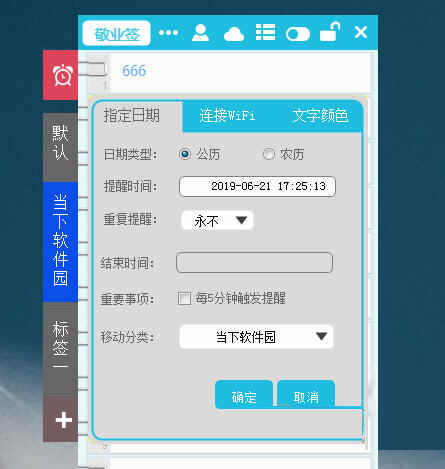
【更新内容】
1.上线新功能【便签云游】,将一条便签内容用独立小窗口显示桌面任意位置。
2.上线新功能【待办云游】,将一个待办分类用独立小窗口显示桌面任意位置。
3.设置界面完全重构,GUI和功能全新升级,后续将风格级覆盖到所有界面。
4.对敬业签账号体系进行升级,提高安全性,并对现有部分功能进行修改。
5.下线手机号解绑、邮箱绑定和锁屏密码管理功能,锁屏密码改为使用登录密码验证。
6.修复已知Bug。

下载地址
-
敬业签电脑版 V3.4.0.0 官方最新版
普通下载地址
资源服务器故障请点击上面网盘下载
其他版本下载
- 查看详情低调桌面时钟软件 V1.1 绿色免费版121K 简体中文24-06-04
- 查看详情敬业签电脑版 V3.4.0.0 官方最新版92.89M 简体中文24-05-20
- 查看详情StartAllBack汉化破解版 V3.7.9.4905 免授权码版1.75M 简体中文24-04-24
- 查看详情startallback(win11开始菜单工具) V3.7.3.4856 官方中文版1.76M 简体中文24-01-02
- 查看详情元气壁纸电脑版 V2023.11.30 官方最新版107.26M 简体中文23-12-09
- 查看详情Meeting Timer(桌面倒计时小工具) V1.6.2 官方最新版564K 英文23-11-21
- 查看详情超级兔子便签PC版 V1.2.16.45 官方版53.04M 简体中文23-11-17
- 查看详情GitHub Desktop中文版 V3.3.5.0 绿色免安装版109.84M 简体中文23-11-09
人气软件

向日葵客户端v11.0.0.33826绿色版4.42 MB
/简体中文
Spacedesk(分屏软件) V1.0.50 官方最新版3.26M
/简体中文
Hidetoolzv3.0绿色破解版54.7 MB
/简体中文
Stardock Start11直装破解版 V1.36 简体中文版29.02M
/简体中文
WallpaperShowHide(桌面图标隐藏) V1 免费版405K
/简体中文
天选姬2壁纸 V2.3.1 官方最新版2.59 MB
/简体中文
YYNote(小黄条)v3.0.5破解版1.83 MB
/简体中文
StartAllBack汉化破解版 V3.5.3.4533 免授权码版1.51 MB
/简体中文
腾讯桌面整理软件官方版V3.0v3.0.1411.12717.64 MB
/简体中文
StartAllBack汉化破解版 V3.5.0.4502 免授权码版1.51 MB
/简体中文
相关文章
-
无相关信息
网友评论共0条







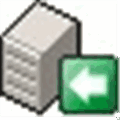
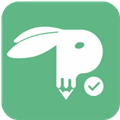


 Tenorshare 4uKey 3中文破解版
Tenorshare 4uKey 3中文破解版 网易云课堂课程下载器v2.4绿色版
网易云课堂课程下载器v2.4绿色版 visual studio 2022破解版
visual studio 2022破解版 StartIsBack++(Win10开始菜单工具)破解版v2.8.6中文特别版(免激活)
StartIsBack++(Win10开始菜单工具)破解版v2.8.6中文特别版(免激活) 微星小飞机(MSI afterburner)v4.6.0中文最新版
微星小飞机(MSI afterburner)v4.6.0中文最新版 伪物圣女的邪教讨伐全cg存档 V1.0 绿色免费版
伪物圣女的邪教讨伐全cg存档 V1.0 绿色免费版 VX Search(文件搜索工具)v12.8.14官方版
VX Search(文件搜索工具)v12.8.14官方版 古墓丽影10周年纪念版
古墓丽影10周年纪念版 微软拼音输入法2010官方正式版
微软拼音输入法2010官方正式版






